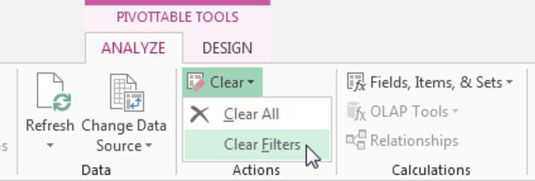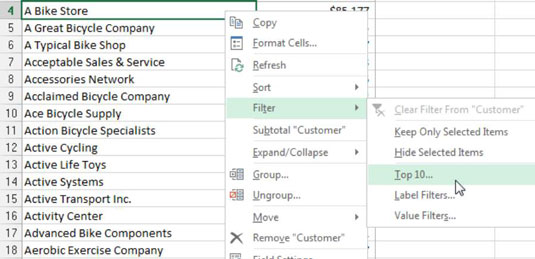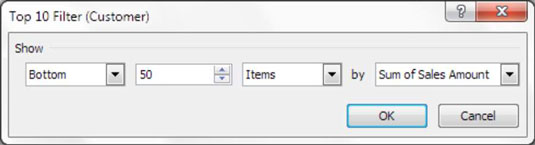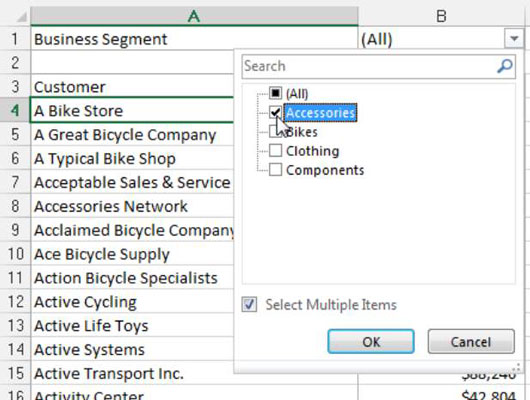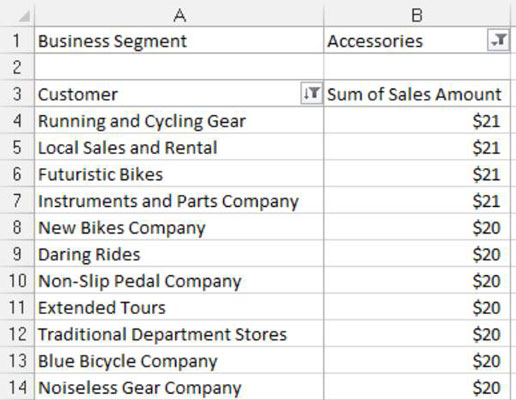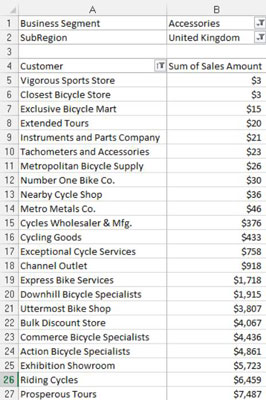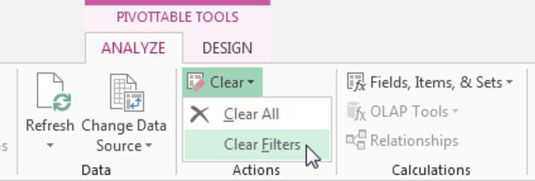El tauler de control i la generació d'informes a Excel sovint consisteixen en mostrar dades accionables. Sovint trobareu que els directius estan interessats en la part superior i inferior de les coses: els 50 clients principals, els 5 representants de vendes més baixos, els 10 productes principals. Tot i que podeu pensar que això és perquè els directius tenen la capacitat d'atenció d'un nen de quatre anys, hi ha una raó més lògica per centrar-se en els valors atípics.
Si, com a gestor, sabeu qui són els deu comptes que generen ingressos més baixos, podeu aplicar el vostre esforç i els vostres recursos per crear aquests comptes. Com que el més probable és que no tingueu els recursos per centrar-vos en tots els comptes, seria més útil veure un subconjunt gestionable de comptes.
Afortunadament, les taules dinàmiques faciliten filtrar les dades dels cinc primers, els deu inferiors o qualsevol combinació concebible de registres superiors o inferiors. Aquí teniu un exemple.
Imagineu que a la vostra empresa, el segment de negocis d'accessoris és un negoci d'alt marge: obteniu el màxim benefici per cada dòlar de vendes del segment d'accessoris. Per augmentar les vendes, el vostre responsable vol centrar-se en els 50 clients que gasten menys diners en accessoris. Òbviament, vol dedicar el seu temps i recursos a aconseguir que aquests clients compren més accessoris. Aquí teniu què fer:
Creeu una taula dinàmica amb Segment de negoci a l'àrea de filtre, Client a l'àrea de fila i Import de vendes a l'àrea de valors; veure la figura. Per valor estètic, canvieu el disseny a Formulari tabular.

Feu clic amb el botó dret a qualsevol nom de client al camp Client, seleccioneu Filtre i, a continuació, Top 10, com es mostra en aquesta figura.
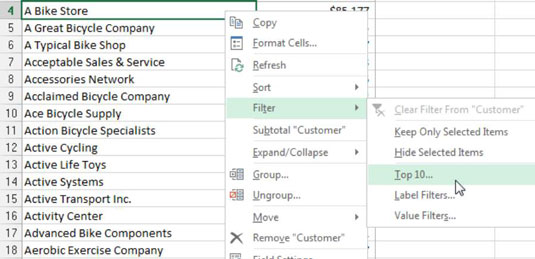
No deixeu que l'etiqueta Top 10 us confongui. Podeu utilitzar l'opció Top 10 per filtrar els registres superiors i inferiors.
Al quadre de diàleg Top 10 Filter, tal com s'il·lustra en aquesta figura, només heu de definir la vista que esteu buscant. En aquest exemple, voleu els 50 articles inferiors (clients), tal com es defineix al camp Suma de l'import de les vendes.
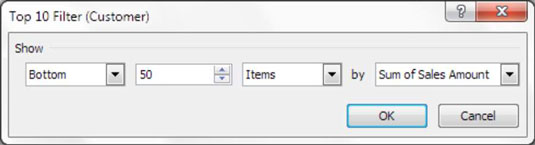
Feu clic a D'acord per aplicar el filtre.
A l'àrea de filtre, feu clic al botó desplegable del camp Segment de negoci i marqueu la casella de selecció de l'element de filtre Accessoris, tal com es mostra a aquesta figura.
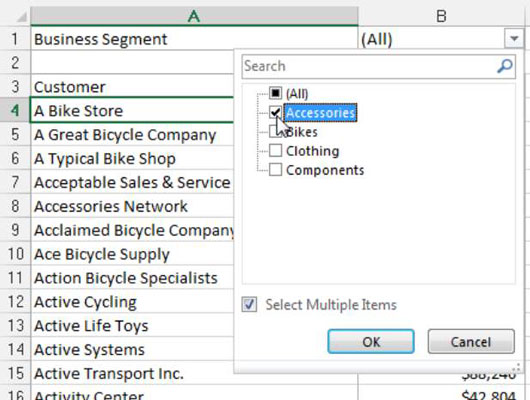
En aquest moment, teniu exactament el que va demanar el vostre gerent: els 50 clients que gasten menys diners en accessoris. Podeu anar un pas més enllà i formatar una mica l'informe ordenant l'import de la suma de vendes i aplicant un format de moneda als números. Vegeu la figura.
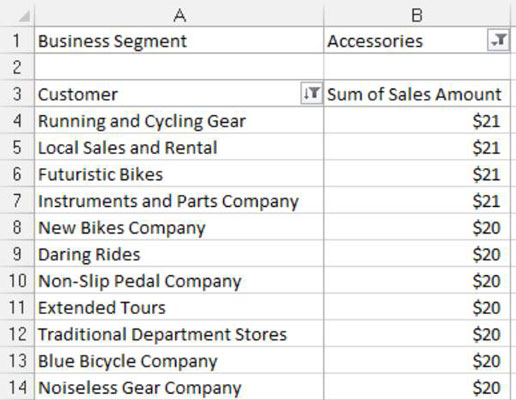
Tingueu en compte que, com que heu creat aquesta vista mitjançant una taula dinàmica, podeu adaptar fàcilment l'informe que acabeu de crear per crear una visualització completament nova. Per exemple, podeu afegir el camp SubRegió (que es mostra en aquesta figura) a l'àrea de filtre per obtenir els 50 clients del Regne Unit que gasten menys diners en accessoris.
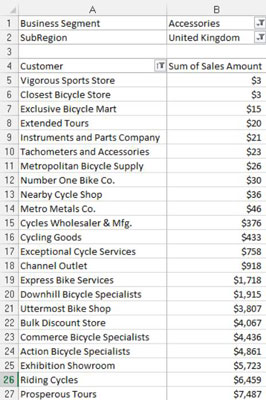
Aquest és el poder d'utilitzar taules dinàmiques com a base dels vostres taulers i informes. Continueu jugant amb l'opció de filtre Top 10 per veure quin tipus d'informes podeu generar.
És possible que observeu que en aquesta figura, l'informe dels 50 inferiors només mostra 23 registres. Això es deu al fet que hi ha menys de 50 clients al mercat del Regne Unit que tenen venda d'accessoris. Si demaneu els 50 inferiors, Excel mostra fins a 50 comptes, però menys si n'hi ha menys de 50.
Si hi ha empat per a qualsevol rang dels 50 inferiors, Excel us mostra tots els registres empatats.
Podeu eliminar els filtres aplicats a les taules dinàmiques fent aquestes accions:
Feu clic a qualsevol lloc de la taula dinàmica per activar la pestanya contextual Eines de taula dinàmica a la cinta.
Seleccioneu la pestanya Opcions de la cinta.
Feu clic a la icona Esborra i seleccioneu Esborra els filtres, tal com es mostra en aquesta figura.